Cómo restablecer y desbloquear un iPhone o un dispositivo bloqueado de iCloud
Es bien sabido que los productos Apple incorporan medidas de seguridad mejoradas. Además de las contraseñas, existen otros bloqueos y restricciones en los dispositivos iOS, como el Bloqueo de Activación de iCloud. Este bloqueo funciona con la función Buscar para proteger los dispositivos Apple. Tu cuenta de ID de Apple se almacena de forma segura en los servidores de Activación de Apple y se vincula a tu dispositivo iOS cuando está activada. Esta guía explica cómo desbloquear un dispositivo. iPhone bloqueado por iCloud con o sin contraseña.
CONTENIDO DE LA PAGINA:
Parte 1: ¿Qué significa que el iPhone esté bloqueado por iCloud?
El Bloqueo de Activación de iCloud es una medida eficaz de seguridad y antirrobo. Tu iPhone o iPad activa automáticamente el Bloqueo de Activación al activar Buscar mi iPhone o Buscar mi iPad. A partir de ahora, nadie podrá borrar ni restablecer tu dispositivo sin introducir tu ID de Apple y contraseña correctas. Incluso si fuerza un restablecimiento de fábrica en tu dispositivo iOS, deberás introducir la contraseña de tu ID de Apple para configurar tu iPhone o iPad.
De hecho, el Bloqueo de Activación está diseñado para evitar que los ladrones borren o configuren tu iPhone o iPad. Sin embargo, impide que los nuevos propietarios accedan a sus dispositivos de segunda mano si están bloqueados con la cuenta de iCloud del antiguo propietario.
Para comprobar si iCloud del iPhone está bloqueado, abra el Configuración aplicación, toque su perfil y elija Encontrar miSi Buscar mi iPhone o Buscar mi iPad está activado, significa que tu dispositivo está bloqueado por iCloud.
O si reinicia su dispositivo iOS y se le solicita que desbloquee su iPhone para el propietario, también significa que su iPhone está bloqueado en iCloud.
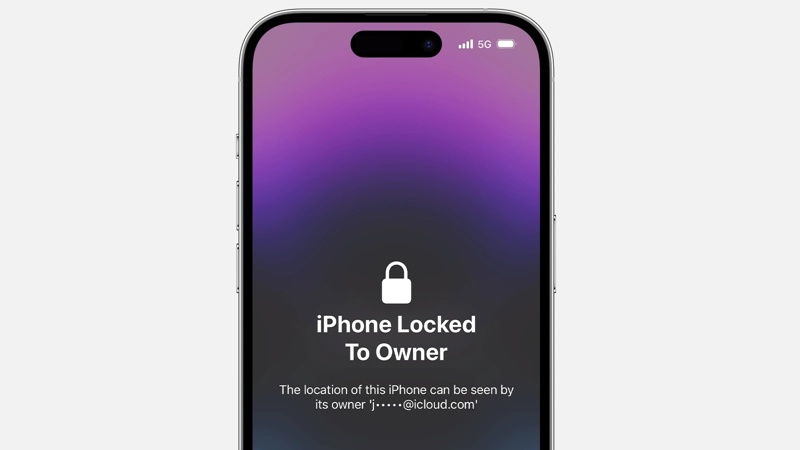
Parte 2: Desbloquear el iPhone bloqueado de iCloud con contraseña
Si aún recuerdas tu ID de Apple y contraseña, puedes desbloquear un iPhone Bloqueado con iCloud. Incluso si has vendido o regalado el dispositivo a otras personas, puedes desbloquearlo en línea o remotamente en otro producto Apple.
Cómo desbloquear un iPhone bloqueado de iCloud en Ajustes
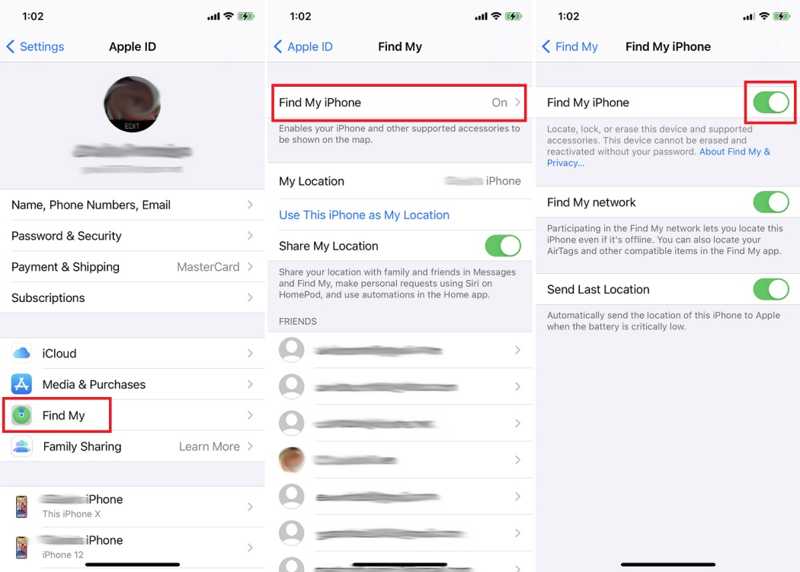
Paso 1: Abra la Configuración aplicación desde la pantalla de inicio de tu iPhone.
Paso 2: Toca tu perfil y elige Buscar mi.
Paso 3: Desactivar el Buscar mi iPhone or Encuentra mi iPadCuando se le solicite, escriba la contraseña del ID de Apple asociado y confírmela.
Cómo desbloquear un iPhone bloqueado con iCloud en línea

Paso 1: Ve a www.icloud.com/find en un navegador web e inicia sesión en iCloud con tu ID de Apple y contraseña. Si la autenticación de dos factores está activada, introduce el código de verificación.
Paso 2: Tire hacia abajo Para todos los dispositivos menú en la parte superior de la pantalla y seleccione el iPhone o iPad bloqueado por iCloud.
Paso 3: Luego, haz clic en Eliminar este dispositivo Botón en el cuadro de diálogo emergente. Si se te solicita, introduce la contraseña de tu ID de Apple para verificar la propiedad.
Paso 4: Finalmente, haz clic en Eliminar para confirmarlo
Cómo desbloquear un iPhone con iCloud bloqueado por la aplicación Buscar
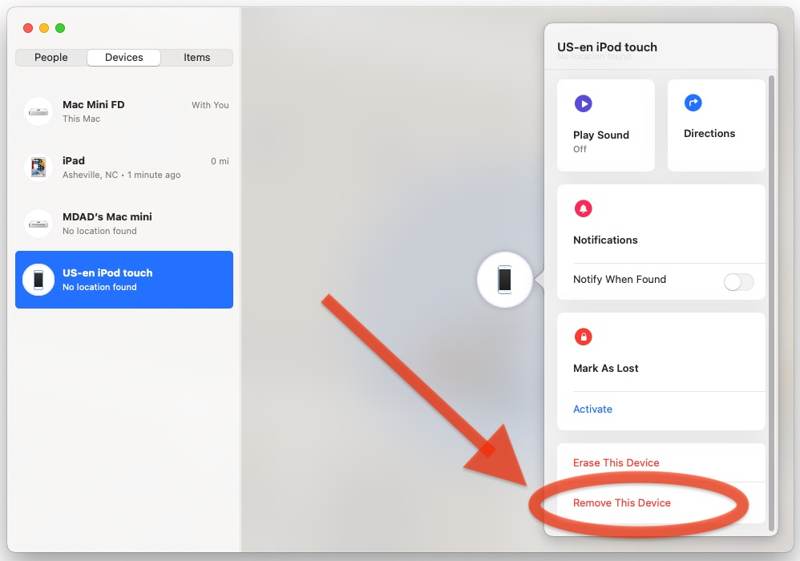
Paso 1: Abre la app Buscar en una Mac u otro dispositivo iOS. Puedes descargarla gratis desde la App Store.
Paso 2: Vaya a la pestaña Dispositivos Desde la parte inferior, seleccione su iPhone o iPad en la lista. Si no lo encuentra, haga clic o toque el icono + Botón y siga las instrucciones en pantalla para agregar su dispositivo.
Paso 3: A continuación, haga clic o toque el Eliminar este dispositivo en la barra de herramientas. Luego, ingrese la contraseña del ID de Apple asociado y haga clic o toque el botón Eliminar Botón en el diálogo de confirmación.
Parte 3: Desbloquear un iPhone bloqueado de iCloud sin contraseña
Cómo desbloquear un iPhone bloqueado de iCloud mediante DNS
Si no tienes la contraseña de tu Apple ID, debes desbloquear el iPhone bloqueado de iCloud sin la contraseña mediante DNS. Este método solo está disponible para iOS 8 a 10. Además, la probabilidad de éxito es baja.
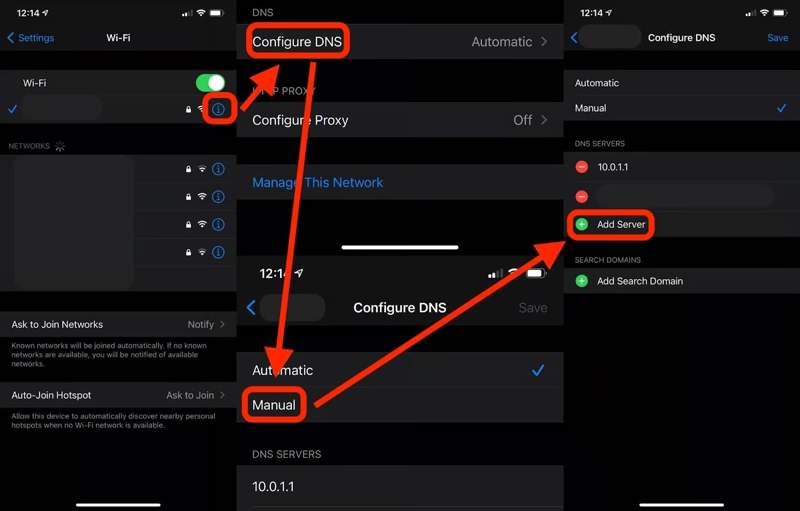
Paso 1: Abra la Configuración aplicación, toque Wi-Fiy presione el Información botón junto a tu red. Toca el Información Botón en la pantalla de selección de WiFi si está configurando un dispositivo iOS usado.
Paso 2: Toque en el Configurar DNS opción y seleccione Manual.
Paso 3: Luego golpea Agregar servidor, e ingrese una dirección IP adecuada según su región:
América del Norte: 104.154.51.7
Asia: 104.155.220.58
Europa: 104.155.28.90
América del Sur: 35.199.88.219
Otro: 78.100.17.60
Paso 4: Toque en el back Botón, elige tu red Wi-Fi, escribe tu contraseña de Wi-Fi y pulsa Boca arriba de nuevo.
Cómo desbloquear un iPhone bloqueado de iCloud con iOS Unlocker
Otra opción para desbloquear un iPhone bloqueado con iCloud es una potente aplicación de desbloqueo, como Desbloqueador de Apeaksoft iOSTe permite eliminar tu cuenta de iCloud y el bloqueo de activación en cualquier dispositivo iOS sin restricciones.
La mejor manera de desbloquear un iPhone bloqueado en iCloud sin contraseña
- Borre la cuenta de iCloud y el bloqueo de iCloud de cualquier dispositivo iOS.
- No requiere el código de acceso de su iPhone ni la contraseña de ID de Apple.
- Incluya funciones adicionales, como Evitar el tiempo de pantalla.
- Admite las últimas versiones de iOS.
Descarga segura
Descarga segura

Estos son los pasos para desbloquear un iPhone bloqueado con iCloud:
Paso 1: Conéctese a su iPhone
Ejecuta el mejor software para desbloquear iCloud después de instalarlo en tu PC. Existe otra versión para Mac. Elige... Eliminar ID de Apple Modo. A continuación, conecta tu iPhone a tu PC con un cable Lightning. Haz clic en el Tus datos una vez que se detecte su dispositivo.

Paso 2: Desbloquear iPhone bloqueado en iCloud
Si Buscar mi está desactivado, el software desbloquea automáticamente su iPhone bloqueado por iCloud.
Si Buscar está habilitado y tienes iOS 11.3 o anterior, abre tu dispositivo. Ejecuta el Configuración aplicación, elegir General, selecciona Restablecery toque Restablecer Todos Los AjustesCuando tu iPhone se reinicie, el software comenzará a desbloquear iCloud Lock.
Si Buscar mi está habilitado y está utilizando iOS 11.4 o una versión más reciente, active la 2FA. Entrada 0000, confirme la información de su dispositivo y presione Tus datos Para descargar el firmware, escriba 0000 y haga clic Descubrir.

Conclusión
Ahora, usted debe entender cómo restablecer el iPhone 7 bloqueado por iCloud y otros modelos. Con la contraseña, puedes desbloquear iCloud desde Ajustes, en Buscar en iCloud o directamente desde la app Buscar. Sin la contraseña, necesitas una herramienta potente, como Apeaksoft iOS Unlocker. ¿Tienes más preguntas? Escríbelas a continuación.
Artículos Relacionados
¿Quieres eliminar el bloqueo de activación de iCloud de tu iPhone o iPad? Esta guía demuestra tres métodos verificados con detalle.
Si quieres ver una reseña real de Dr.Fone - Desbloqueo de iCloud, este artículo será la mejor opción. Analizando desde muchos aspectos, te acercaremos a ello.
Si tiene la intención de desbloquear el bloqueo de activación en su iPhone con UltFone Activation Unlocker, será mejor que lea nuestra revisión detenidamente y tome la mejor decisión.
Si su iPhone o iPad está bloqueado por el bloqueo de activación de iCloud, este artículo enumera y analiza los 5 mejores programas para desbloquear iCloud.

